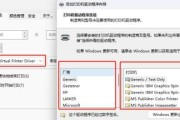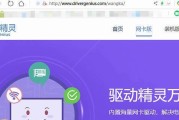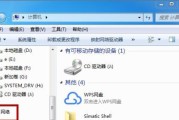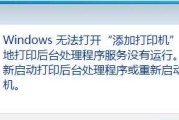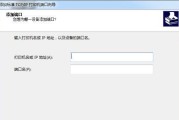在工作或学习过程中,我们经常会使用打印机来完成文件的输出。然而,有时候我们会遇到打印机脱机状态的问题,导致无法正常打印。这不仅浪费了时间,还会影响工作的进度。本文将详细介绍打印机脱机状态的原因以及解决方法,帮助读者快速恢复打印机的正常工作状态,提高工作效率。
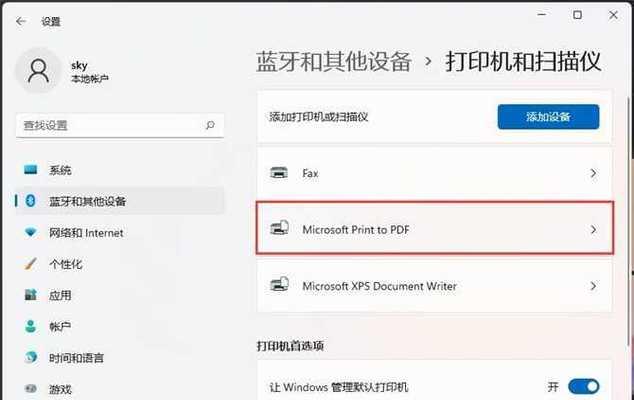
检查连接线是否松动或损坏
如果打印机处于脱机状态,首先要检查打印机与电脑之间的连接线是否松动或损坏。连接线松动或损坏会导致打印机无法与电脑进行正常的通信,从而使得打印机无法打印。检查连接线是恢复打印机正常工作的第一步。
确认打印机电源是否正常
除了连接线的问题外,打印机脱机状态还可能是由于电源故障引起的。如果打印机没有正常供电,就无法进行打印任务。要确认打印机的电源是否正常连接,并检查电源线是否损坏。如果发现电源线损坏,应及时更换。
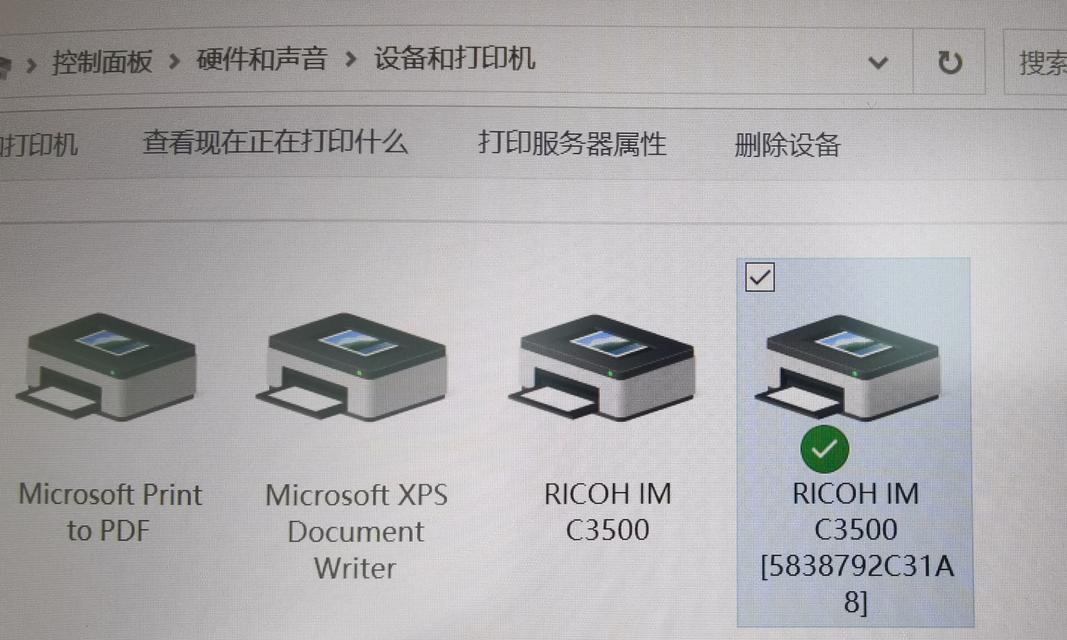
检查打印队列中的任务
打印队列中的任务堆积也可能导致打印机脱机状态。在Windows系统中,可以通过打开控制面板,点击“设备和打印机”,找到对应的打印机,右键点击选择“查看打印队列”,查看是否有未完成的打印任务。如果有,可以选择取消这些任务,然后重新尝试打印。
检查打印机是否有纸张或墨盒问题
有时候,打印机脱机状态是由于纸张或墨盒问题引起的。首先要检查打印机中是否有足够的纸张,并确保纸张摆放正确。如果墨盒没有安装好或者墨水已经耗尽,也会导致打印机无法正常工作。要检查墨盒是否安装正确并且有足够的墨水。
更新或重新安装打印机驱动程序
打印机驱动程序是打印机与电脑之间进行通信的桥梁。如果驱动程序出现问题,就可能导致打印机脱机状态。在这种情况下,可以尝试更新或重新安装打印机驱动程序。可以通过访问打印机制造商的官方网站下载最新的驱动程序,并按照提示进行安装。
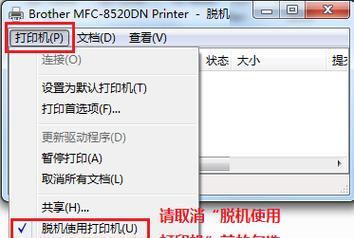
重启打印机和电脑
重启打印机和电脑是解决许多问题的通用方法,也适用于打印机脱机状态的问题。有时候,一些临时性的故障会导致打印机脱机。通过重启打印机和电脑,可以清除这些故障并重新建立正常的通信连接。
检查网络连接是否正常
如果你的打印机是通过网络连接的,那么网络连接问题也可能导致打印机脱机。要检查网络连接是否正常,可以尝试连接其他设备,看是否能正常访问互联网。如果其他设备也无法访问互联网,说明网络出现了问题,需要联系网络管理员进行修复。
检查打印机设置是否正确
有时候,打印机设置不正确也会导致打印机脱机状态。要检查打印机设置是否正确,可以进入控制面板的“设备和打印机”页面,右键点击对应的打印机,选择“打印机属性”,查看设置是否与实际情况相符。如果设置错误,可以进行相应的调整。
使用打印机自带的故障排除工具
许多打印机都提供了自带的故障排除工具,可以帮助用户快速找到并解决打印机故障。使用打印机自带的故障排除工具,可以省去繁琐的排查步骤,快速恢复打印机的正常工作状态。
清理打印机内部和外部
长时间使用后,打印机内部和外部可能会积累灰尘和污垢,影响打印机的正常工作。定期清理打印机内部和外部是保持打印机正常工作的重要步骤。可以使用专门的清洁剂和软布清洁打印机的表面和内部。
重置打印机设置
如果上述方法都无法解决打印机脱机状态的问题,可以尝试重置打印机的设置。不同型号的打印机重置方法可能会有所不同,请参考打印机的用户手册或咨询厂家的技术支持。
检查操作系统更新
有时候,操作系统更新可能会导致打印机脱机状态的问题。在这种情况下,可以检查操作系统是否有可用的更新,并及时进行安装。操作系统更新通常会修复一些已知的问题,包括打印机脱机状态。
联系厂家技术支持
如果所有的方法都尝试过了,但问题仍然存在,那么建议联系打印机厂家的技术支持。他们会根据具体的情况提供更详细的解决方案,帮助用户恢复打印机的正常工作。
学会预防打印机脱机状态
除了解决打印机脱机状态的方法外,我们还需要学会预防这种问题的发生。定期检查打印机的连接线是否正常,保持打印机干净整洁,并定期维护打印机,是避免打印机脱机状态的有效方法。
打印机脱机状态的问题可能会给我们的工作带来困扰,但通过逐步排查和解决,我们可以很快恢复打印机的正常工作。在日常使用中,要注意保养和维护打印机,并遵循正确的打印流程,可以最大限度地减少打印机脱机状态的发生,提高工作效率。
标签: #打印机脱机